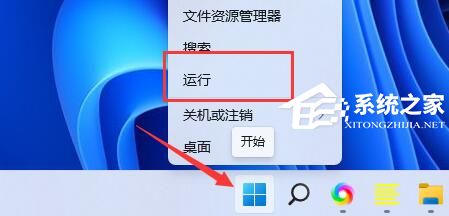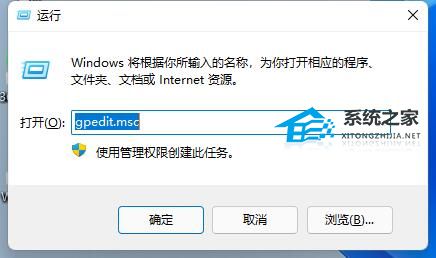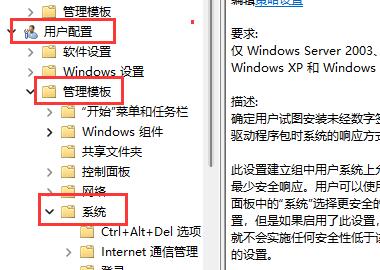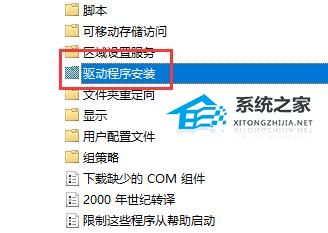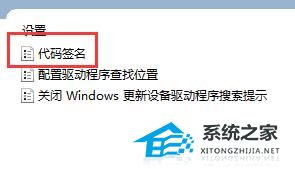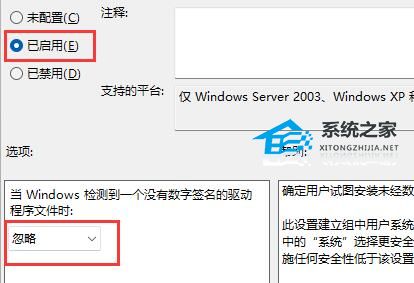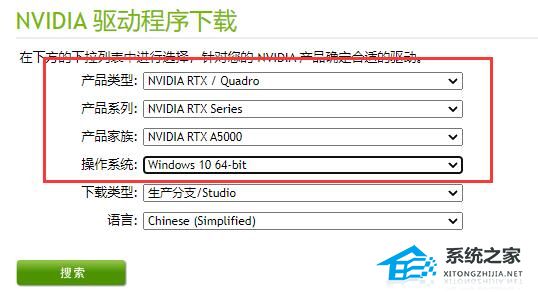我们知道,使用独立显卡的电脑不安装显卡驱动,显卡就不能发挥出它原有的性能,大概率会出现显示效果差的情况。但是有Win11用户在给电脑安装显卡驱动时,出现了显卡驱动一直安装不上的问题,十分令人头疼,对于这样的问题,下面小编带来了解决方法。
方法一
1. 首先右键开始菜单,打开“运行”。
2. 打开后,在其中输入“gpedit.msc”回车确定打开组策略。
3. 接着进入“用户配置”-“管理模板”下的“系统”。
4. 然后双击右侧的“驱动程序安装”。
5. 进入后再双击打开“代码签名”设置。
6. 打开后勾选“已启用”,在下方选项中选择“忽略”,再点击“确定”保存后就能安装显卡驱动了。
方法二
1. 如果我们没有安装对应的驱动程序也会导致安装不上。
2. 尤其是在安装AMD或NVIDIA显卡的时候,很可能会出现。
3. 这时候我们可以进入显卡官网,在其中针对性找到自己显卡型号的驱动进行安装。
以上就是系统之家小编为你带来的关于“Win11装不了显卡驱动的两种解决方法”的全部内容了,希望可以解决你的问题,感谢您的阅读,更多精彩内容请关注系统之家官网。


 时间 2024-02-21 11:16:21
时间 2024-02-21 11:16:21 作者 admin
作者 admin 来源
来源